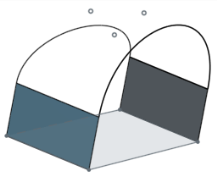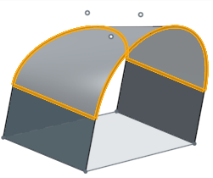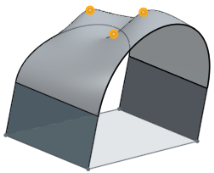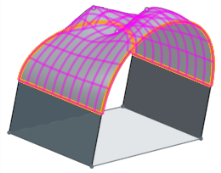フィル
フィル
![]()
![]()
![]()
境界を定義してサーフェス (またはサーフェスからパーツ) を作成し、境界条件を使用してサーフェスを調整します (参照サーフェスを使用する必要はありません) 。
フィルフィーチャーは、境界エッジを接続してサーフェスジオメトリを作成します。境界サーフェス、ロフト、フィルフィーチャーのいずれを使用すべきかは、用途によって異なります。境界サーフェスとロフトフィーチャーでは境界に 4 辺が必要ですが、フィルフィーチャーでは必要な数の境界セグメントをいくつでも使用できます。これは、複数のサーフェスを持つ穴やギャップを 1 つのフィーチャーでパッチする必要がある場合に特に便利です。ロフトまたは境界サーフェスの方が制御しやすく、サーフェスの品質も向上します。
フィルサーフェスフィーチャーを使用すると、インポートしたモデルを修復したり、複雑なジオメトリを含むモデルの領域にパッチを適用したり、単にサーフェスモデルを囲んでソリッドパーツを作成したりできます。フィルフィーチャーを使用してサーフェスを作成するには、各セクションのエッジが完全に接続されて 1 つのチェーンになっている必要があります。
新しいフィルフィーチャーを開始します。パーツ、サーフェス、スケッチ、または 3D 曲線のエッジを選択します。各エンティティを選択すると、選択した境界チェーンの開始と終了を示す 2 つの赤い点が表示されます。サーフェスを作成するには、境界が完全に閉じている必要があります。閉じていない場合、赤い点はグラフィック領域に表示されたままになります。これらのインジケータには注意が必要です。状況によっては、境界が少し途切れるだけで閉じたチェーンでなくなることがあります。ベストプラクティスとして、[選択範囲を作成] オプションを使用してください。[エッジ] タブで [ループ/チェーンを接続] を選択すると、境界全体をすばやく選択できます。境界が完全に閉じると、グラフィック領域から赤い点が削除されます。境界の一部がチェーンを閉じても、他のエンティティと接続しているところで止まらない場合は、フィルサーフェスを作成できます。
[新規] オプションは新しいサーフェスを作成し、[サーフェス] の下のパーツリストに表示されます。[追加] は、マージ範囲で定義されたその他のサーフェスにサーフェスを追加します。境界条件を設定するには、連続性ドロップダウンから [位置を合わせる]、[接線]、[曲率] を選択して、境界の条件を設定します。境界の一部がスケッチエンティティで、接線を一致させるオプションを選択している場合、Onshape はそのスケッチ平面に垂直な方向を優先します。内部エッジ、3D フィットスプライン、投影曲線、ブリッジ曲線は位置のみ合わせられます。複合曲線を使用して接線または曲率を合わせることができるのは、サーフェスのエッジで曲線が作成されている場合のみです。Onshape は、複合曲線を形成する基礎となるサーフェスを分析し、適切な連続性を一致できます。[位置] を選択すると、フィルサーフェスは周囲のジオメトリとの G0 の連続性を維持します。接線を選択すると G1 の連続性が確保され、曲率を一致させると G2 の連続性が保証されます。接線または曲率を選択した場合は、隣接する面を指定してより細かく制御します。
フィルフィーチャーのガイドは、サーフェスジオメトリを操作するためのロフトフィーチャーのガイドに似ています。曲線または頂点をガイドとして使用します。頂点をガイドとして使用すると、サーフェスは境界条件を満たしながらそれらの点を通過します。曲線をガイドとして使用すると、サーフェスジオメトリは曲線に沿って特定の点またはサンプリングされた点を正確にたどります。[正確] は、定義したとおりガイド曲線に従います。[サンプリング済み] は、フィルサーフェスを通過する曲線に沿ってサンプリングされた数のポイントを取得します。このオプションは、フィルサーフェスの拘束が厳しい場合に役立ちます。このため、[サンプリング済み] を使用してガイドの拘束を緩めると、サーフェスがより滑らかになります。サンプリングポイントの数は、サンプルサイズを増減することで変更できます。
フィルサーフェスの流れを視覚的に評価するには、[ISO 曲線を表示] をオンにします。カウント値を調整して、表示する曲線の量を増減します。
-
 をクリックします。
をクリックします。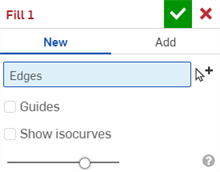
-
フィルの境界として機能する [エッジ] を選択します。
選択範囲の作成
 ツールは、関連するエッジを選択する場合に便利です。
ツールは、関連するエッジを選択する場合に便利です。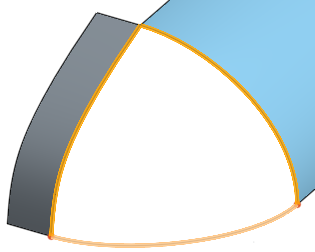
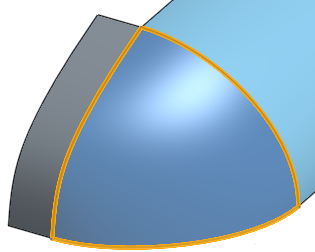
- 必要に応じて、選択したエッジまたは曲線ごとに 連続性 を定義します (小さなビューキューブメニューから [ゼブラストライプ] を選択して効果を確認できます)。
- 位置 - 接線や曲率の相互関係なくエッジ同士を接触させます
- 接線 - 境界と新しいサーフェスの間に暗黙的な接線 (選択したサーフェスの平面に垂直) を作成します (参照サーフェスがあるかのように)。これはスケッチの選択にのみ有効で、他の平面曲線には適用されません。オプションで、隣接面フィールドを選択すると有効になります。基本ジオメトリが少なくとも 1 つの輪郭パーツの曲線と一致する面を選択します (面とエッジが交差したり、同じパーツの一部である必要はありません)。
- 曲率 - 隣接するサーフェスの実際の曲線と一致させます。オプションで、隣接面フィールドを選択すると有効になります。基本ジオメトリが少なくとも 1 つの輪郭パーツの曲線と一致する面を選択します (面とエッジが交差したり、同じパーツの一部である必要はありません)。
たとえば、下の左端で選択したエッジでは、[連続性] の各オプションが選択されています。可視化ストライプの違いに注意してください。
位置:
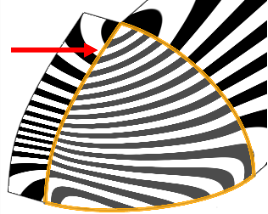
接線:
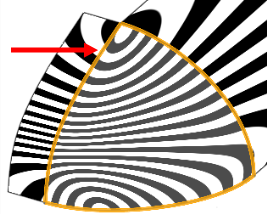
曲率:
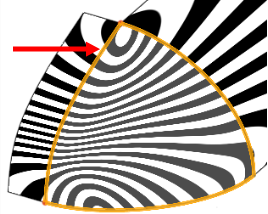
- 形状に影響を与える ガイド (点、頂点、スケッチ上の点、または曲線) を選択します。作成されるサーフェスは、境界の内部にあるこれらの点と交差します。曲線を選択すると、サーフェスは曲線を突き抜け、次の 2 種類の計算から選択できます。
- サンプリング - [サンプルサイズ] を使用して、サーフェスの計算に使用される曲線に沿った頂点の数を決定します。長いサンプルサイズを使用すると、サーフェスが曲線全体に続くことがあります。
3 のサンプルサイズ:
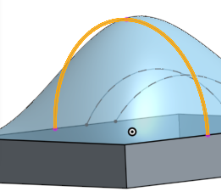
10 のサンプルサイズ:
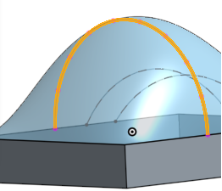
サンプルサイズによっては、サーフェスにリップルが発生することがあります。
- サンプリング - [サンプルサイズ] を使用して、サーフェスの計算に使用される曲線に沿った頂点の数を決定します。長いサンプルサイズを使用すると、サーフェスが曲線全体に続くことがあります。
- 精度 - 正確な曲線を使用してサーフェスを形成します。このオプションには、高い精度で設計および選択された曲線が必要です。詳細は、以下の例を参照してください。
- [ISO 曲線を表示] をオンにして、基礎となるサーフェスがどのように定義されているかを評価します。
トリムされていない基礎サーフェスは、ISO パラメトリック曲線を表示するためにメッシュとして表示されます。これにより、基礎サーフェスの品質を評価できます。
-
 をクリックします。
をクリックします。
サーフェスのエッジと 2 つのブリッジ曲線が境界として選択されています。新しいサーフェスが作成されます。
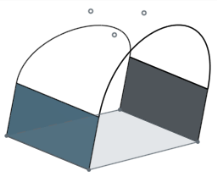
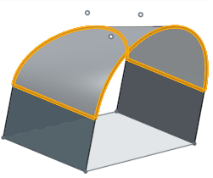
ガイド頂点
ガイド頂点が選択され、サーフェスの形状をさらに定義します。
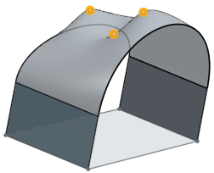
精密オプション付きガイド
特に、ガイド曲線で精度オプションを使用する場合、交差点は、曲線と点が互いに接するような点にある必要があります。また、精度オプションを使用する場合、曲線は境界に接している必要がありますが、境界には交差しません。
交差しないガイド
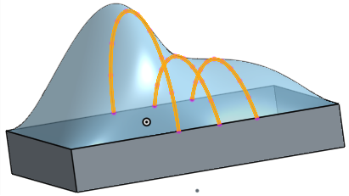
接線に接触するガイド
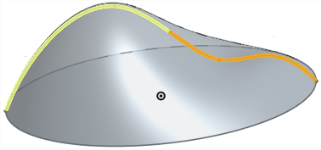
1 つの境界に触れるガイド
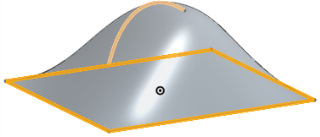
境界に触れないガイド
このシナリオは、[サンプリング] が選択されている場合に機能します。
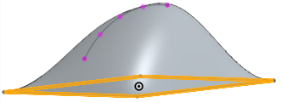
ただし、[精度] が選択されている場合、成功しません。
接線平面で交差するガイド
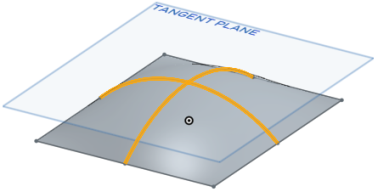
接線不足によるエラー
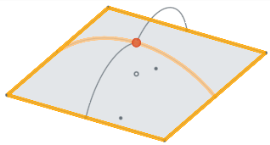
接線基準を満たすガイド
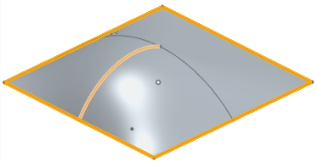
ISO 曲線を表示
[ISO 曲線を表示] を選択すると、ISO パラメトリック曲線が表示され、基礎となるサーフェスの品質を評価できます。
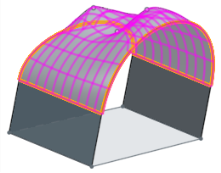
- エッジを選択すると、赤い点が表示されることがあります。これらは、境界内に存在しない曲線または開いた曲線を示します。
- この操作によって閉じたサーフェスが生成 (ボリュームが作成) された場合、Onshape では、ソリッドパーツが自動的に作成されます ([追加] が選択されている場合)。パーツの作成が望ましくない結果になった場合は、[新規] を使用してすべてのサーフェスを保持し、パーツを作成しないようにします。
ここには、サーフェスフィーチャーツールのコレクションが一覧表示されます。このリストはすべてを網羅しているわけではありません。サーフェスのモデリングには、その他のフィーチャーツールも使用できます。追加情報については、サーフェシングを参照してください。
-
 厚みつけ - サーフェスに奥行きを加えます。新しいパーツを作成したり、サーフェスに厚みを与えてソリッドに変換したり、既存のパーツやサーフェスにマテリアルを追加または削除したり、パス内のパーツを交差させたりして、既存のパーツを変更します。
厚みつけ - サーフェスに奥行きを加えます。新しいパーツを作成したり、サーフェスに厚みを与えてソリッドに変換したり、既存のパーツやサーフェスにマテリアルを追加または削除したり、パス内のパーツを交差させたりして、既存のパーツを変更します。 -
 囲い込み - 何もないスペースを囲むすべての境界を選択してソリッドを形成することで、パーツを作成します。互いに交差したり、境界で接するサーフェスやソリッド (平面や面を含む) の任意のセットを使用してボリュームを作成します。新しいパーツを作成するか、パーツを追加、削除、または交差させて既存のパーツを修正します。
囲い込み - 何もないスペースを囲むすべての境界を選択してソリッドを形成することで、パーツを作成します。互いに交差したり、境界で接するサーフェスやソリッド (平面や面を含む) の任意のセットを使用してボリュームを作成します。新しいパーツを作成するか、パーツを追加、削除、または交差させて既存のパーツを修正します。 -
 フィレット - シャープな内部エッジと外部エッジを丸め、[エッジフィレット] を選択して、標準の一定半径、より定型化された円錐曲線または変数として定義します。必要に応じて、完全円フィレットを適用して、反対側の 1 つまたは複数の面をシームレスにブレンドできます。
フィレット - シャープな内部エッジと外部エッジを丸め、[エッジフィレット] を選択して、標準の一定半径、より定型化された円錐曲線または変数として定義します。必要に応じて、完全円フィレットを適用して、反対側の 1 つまたは複数の面をシームレスにブレンドできます。 -
 面のブレンド - シャープな接続面や非接続の面を丸めて面同士をシームレスにブレンドしたり、ブレンドを切り離して新しい面を作成したり、半径や一定の幅を定義して新しい面を作成したりできます。ブレンドの断面 (回転球またはスイープ輪郭)、対称度、制御、トリミング、拘束、制限をさらに定義します。
面のブレンド - シャープな接続面や非接続の面を丸めて面同士をシームレスにブレンドしたり、ブレンドを切り離して新しい面を作成したり、半径や一定の幅を定義して新しい面を作成したりできます。ブレンドの断面 (回転球またはスイープ輪郭)、対称度、制御、トリミング、拘束、制限をさらに定義します。 -
 面を削除 - パーツからジオメトリを削除します。周囲の面を (交差するまで延長して) 修復するか、ボイドを埋めるか開いたままにするかを選択します。この [ダイレクト編集] ツールは、インポートされたパーツによくあるように、パーツのパラメトリック履歴がない場合に特に便利です。
面を削除 - パーツからジオメトリを削除します。周囲の面を (交差するまで延長して) 修復するか、ボイドを埋めるか開いたままにするかを選択します。この [ダイレクト編集] ツールは、インポートされたパーツによくあるように、パーツのパラメトリック履歴がない場合に特に便利です。 -
 面を移動 - 1 つまたは複数の選択した面を平行移動、回転、またはオフセットします。この[ダイレクト編集]ツールは、インポートされたパーツによくあるように、パーツのパラメトリック履歴がない場合に特に便利です。
面を移動 - 1 つまたは複数の選択した面を平行移動、回転、またはオフセットします。この[ダイレクト編集]ツールは、インポートされたパーツによくあるように、パーツのパラメトリック履歴がない場合に特に便利です。 -
 面を置換 - 面をトリミングするか、面を新しいサーフェスに延長します。この [ダイレクト編集] ツールは、インポートされたパーツによくあるように、パーツのパラメトリック履歴がない場合に特に便利です。
面を置換 - 面をトリミングするか、面を新しいサーフェスに延長します。この [ダイレクト編集] ツールは、インポートされたパーツによくあるように、パーツのパラメトリック履歴がない場合に特に便利です。 -
 サーフェスをオフセットする - 既存の面、サーフェス、またはスケッチ領域をオフセットして、新しいサーフェスを作成します。オフセット距離を 0 に設定して、コピーを作成します。
サーフェスをオフセットする - 既存の面、サーフェス、またはスケッチ領域をオフセットして、新しいサーフェスを作成します。オフセット距離を 0 に設定して、コピーを作成します。 -
 境界サーフェス - 境界輪郭で指定したサーフェスを作成または追加します。
境界サーフェス - 境界輪郭で指定したサーフェスを作成または追加します。 -
 フィル - 境界を定義してサーフェス (またはサーフェスからパーツ) を作成し、境界条件を使用してサーフェスを調整します (参照サーフェスは不要)。
フィル - 境界を定義してサーフェス (またはサーフェスからパーツ) を作成し、境界条件を使用してサーフェスを調整します (参照サーフェスは不要)。 -
 境界を移動 - サーフェスの境界エッジを移動して、延長またはトリミングします。
境界を移動 - サーフェスの境界エッジを移動して、延長またはトリミングします。 -
 ルールドサーフェス - スケッチ領域の既存のエッジまたは複数のエッジから、新規または追加のルールドサーフェスを作成します。
ルールドサーフェス - スケッチ領域の既存のエッジまたは複数のエッジから、新規または追加のルールドサーフェスを作成します。 -
 相互トリミング - 交点を延長してトリミングを完了させることで、隣接する 2 つのサーフェスをトリミングします。
相互トリミング - 交点を延長してトリミングを完了させることで、隣接する 2 つのサーフェスをトリミングします。 -
 拘束サーフェス - 指定した公差範囲内の点またはメッシュデータを選択してサーフェスを作成します。偏差を表示し、パフォーマンスや滑らかさを最適化します。
拘束サーフェス - 指定した公差範囲内の点またはメッシュデータを選択してサーフェスを作成します。偏差を表示し、パフォーマンスや滑らかさを最適化します。
境界を定義してサーフェス (またはサーフェスからパーツ) を作成し、境界条件を使用してサーフェスを調整します (参照サーフェスを使用する必要はありません) 。
- フィルツールアイコン (
 ) をタップします。
) をタップします。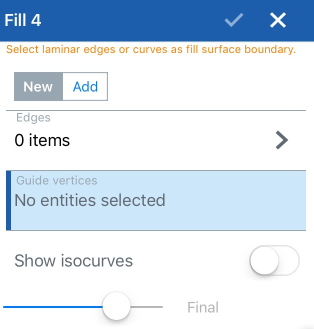
- フィルの境界である [エッジ] を選択します。
必要に応じて、選択したエッジまたは曲線ごとに連続性を定義します。
- 接線 - 境界と新しいサーフェスの間に暗黙的な接線 (サーフェスの平面に垂直) を作成します (参照サーフェスがあるかのように)。オプションで、隣接面フィールドを選択すると有効になります。基本ジオメトリが少なくとも 1 つの輪郭パーツの曲線と一致する面を選択します (面とエッジが交差したり、同じパーツの一部である必要はありません)。
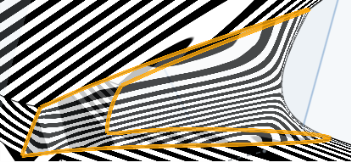
- 曲率 - もう一方のサーフェスの実際の曲線を一致させます。オプションで、隣接面フィールドを選択すると有効になります。基本ジオメトリが少なくとも 1 つの輪郭パーツの曲線と一致する面を選択します (面とエッジが交差したり、同じパーツの一部である必要はありません)。
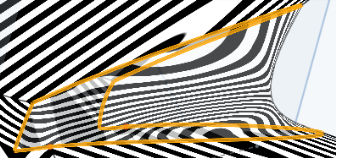
- 位置 - 接線や曲率の相互関係なくエッジ同士を接触させる
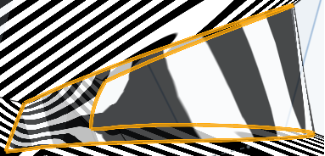
- 接線 - 境界と新しいサーフェスの間に暗黙的な接線 (サーフェスの平面に垂直) を作成します (参照サーフェスがあるかのように)。オプションで、隣接面フィールドを選択すると有効になります。基本ジオメトリが少なくとも 1 つの輪郭パーツの曲線と一致する面を選択します (面とエッジが交差したり、同じパーツの一部である必要はありません)。
- [ガイドを選択] により、形状に影響を与えるガイド (点、頂点、スケッチ上の点、または曲線) を選択します。その結果となるサーフェスはこれらの点と交差します。曲線を選択すると、サーフェスは曲線を通り抜けます。2 つのタイプの計算から選択できます。
- [サンプリング] - [サンプルサイズ] を使用して、サーフェスの計算に使用する、曲線に沿った頂点の数を決定します。[サンプルサイズ] が大きいと、サーフェスが曲線全体に従う結果となる場合があります。[サンプルサイズ] が小さいと、サーフェスにリップルが発生する場合があります。
- [精度] - 正確な曲線を使用してサーフェスを形成します。このオプションでは、非常に慎重に設計され、選択された曲線が必要であることに注意してください。
- [ISO 曲線を表示] をオンにして、基礎となるサーフェスの定義方法を評価します。
トリムされていない基礎サーフェスは、ISO パラメトリック曲線を表示するためにメッシュとして表示されます。これにより、基礎サーフェスの品質を評価できます。
- チェックマークをタップします。
エッジを選択すると、赤い点が表示されることがあります。これらは、欠落した曲線または開いた曲線を示します。
この操作によって閉じたサーフェスが生成 (ボリュームが作成) された場合、Onshape では、ソリッドパーツが自動的に作成されます ([追加] が選択されている場合)。パーツの作成が望ましくない結果になった場合は、[新規] を使用してすべてのサーフェスを保持し、パーツを作成しないようにします。